Contrôlez votre smartphone Android depuis un PC via Vysor [Guide]
Il existe des centaines de façons de prendre le contrôle de votre smartphone Android à partir d'un ordinateur, mais elles nécessitent toutes une énorme quantité d'autorisations pour fonctionner ou parfois un accès root et même après cela, leurs performances et leur convivialité ne sont pas du tout satisfaisantes. Cependant, il n'y a pas si longtemps, le célèbre développeur à l'origine d'applications Android populaires comme AllCast, Helium et ROM Manager a publié un petit outil fantastique, Vysor, pour simplifier les choses.
Qu'est-ce que Vysor et qu'est-ce qu'il a de si spécial ?
Contrairement à d'autres applications, Vysor fonctionne comme une extension Chrome et ne nécessite pas l'installation d'une application Android. Il est principalement destiné aux développeurs qui sont frustrés par la lenteur des émulateurs pour tester leurs applications et pour offrir une expérience sublime, il faut que votre PC ait ADB et que votre téléphone ait activé le débogage USB. Ces deux choses sont extrêmement simples à activer.
Le principal avantage de Vysor en ce moment est "Vysor Share", il vous permet de partager votre écran Android avec toute personne sur laquelle Vysor est installé sur Internet et cet utilisateur a la même capacité de visualiser et de contrôler la session Vysor existante, ce qui est tout simplement génial si vous travaillez en équipe, bien sûr, il y aura des chutes d'images car il est mis en mémoire tampon sur les ondes et aussi à cause du fait que Vysor est toujours en version bêta, mais cela fonctionne pour la plupart.
Comment configurer Vysor ?
Le processus de configuration et d'utilisation de cet utilitaire est assez basique, la première chose à faire est d'installer l'extension chrome " Vysor " qui ne prendra pas longtemps compte tenu de la taille.
Une fois cela fait, vous devrez activer le "Débogage USB" sur votre téléphone. Si vous êtes un développeur Android, alors je suis sûr qu'il n'y a pas besoin d'explications et autres, ne vous inquiétez pas, ce n'est pas si difficile.
Pour activer le débogage USB, procédez comme suit :
- Rendez-vous dans les paramètres-> à propos de votre téléphone.
- Localisez le "numéro de build" et appuyez dessus environ 8 fois. Vous recevrez un message indiquant "Vous êtes maintenant un développeur !".
- Maintenant, revenez en arrière et vous obtiendrez un nouveau paramètre avec un titre "Options pour les développeurs". Appuyez dessus.
- Maintenant, dans ces options, activez "Débogage USB".
- Vous êtes prêt.
Pour la plupart des utilisateurs, l'installation des pilotes ADB n'était pas nécessaire, mais au cas où les choses ne fonctionneraient pas, vous pouvez installer les pilotes ADB en téléchargeant ce logiciel et procéder à son installation.
Bon, la configuration est maintenant terminée. Passons à l'utilisation de Vysor.
Utilisation de Vysor.
Dès que vous connectez votre téléphone Android à votre ordinateur, Vysor détectera automatiquement votre appareil et présentera une fenêtre redimensionnable qui projette l'écran de votre smartphone. Vous pouvez l'utiliser, le déplacer et même utiliser les raccourcis du bureau sur Windows/Mac pour le retour, la maison et le multitâche.
La prochaine chose à laquelle vous devriez vous familiariser est "Vysor Share". Cette fonctionnalité vous permet d'afficher ou de contrôler la session Vysor de quelqu'un d'autre. Pour cela, vous aurez besoin du lien vers son appareil ou d'envoyer un lien si vous partagez.
Pour obtenir le lien, ouvrez l'application Vysor et vous verrez que votre téléphone est déjà répertorié. Cliquez sur le bouton ovale gris "Partager" à droite de votre appareil et Vysor générera un lien que vous pourrez partager. Après cela, l'autre personne peut simplement ouvrir le lien et commencer à travailler. Propre, hein ?
C'est donc tout ce que vous devez savoir sur "comment utiliser et configurer Vysor", comme je l'ai dit plus tôt, l'application rend les choses beaucoup plus simples par rapport à d'autres services similaires. Si Vysor ne détecte pas votre appareil pour une raison quelconque, assurez-vous que les bons pilotes ADB sont installés et que le débogage USB fonctionne.
Si vous avez des questions, commentez ci-dessous et nous vous répondrons dès que possible.
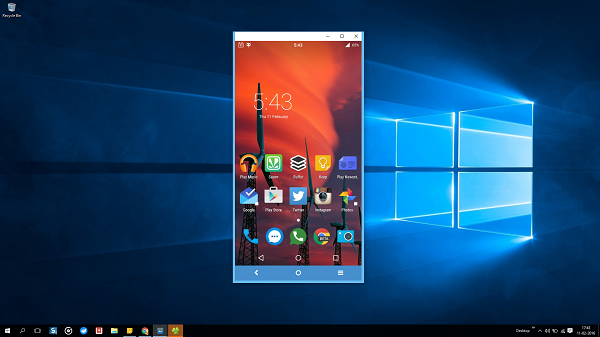
![Contrôlez votre smartphone Android depuis un PC via Vysor [Guide]](https://goodroid.mediadoma.com/wp-content/uploads/2022/08/post-192703-62f038efb81b9.png)
![Contrôlez votre smartphone Android depuis un PC via Vysor [Guide]](https://goodroid.mediadoma.com/wp-content/uploads/2022/08/post-192703-62f038f2a1439.jpg)
![Contrôlez votre smartphone Android depuis un PC via Vysor [Guide]](https://goodroid.mediadoma.com/wp-content/uploads/2022/08/post-192703-62f038f61b900.jpg)
![Contrôlez votre smartphone Android depuis un PC via Vysor [Guide]](https://goodroid.mediadoma.com/wp-content/uploads/2022/08/post-192703-62f038f7e2f7e.jpg)
![Contrôlez votre smartphone Android depuis un PC via Vysor [Guide]](https://goodroid.mediadoma.com/wp-content/uploads/2022/08/post-192703-62f038fa17fe4.jpg)
![Contrôlez votre smartphone Android depuis un PC via Vysor [Guide]](https://goodroid.mediadoma.com/wp-content/uploads/2022/08/post-192703-62f038fc4146f.jpg)
![Contrôlez votre smartphone Android depuis un PC via Vysor [Guide]](https://goodroid.mediadoma.com/wp-content/uploads/2022/08/post-192703-62f038fe75b1d.png)